Autor:
John Pratt
Data Utworzenia:
18 Luty 2021
Data Aktualizacji:
1 Lipiec 2024

Zawartość
Obracanie ekranu komputera może być skutecznym żartem do wspólnej zabawy, a nawet użytecznym narzędziem do programowania lub tworzenia grafiki cyfrowej.
Do kroku
Metoda 1 z 2: Windows
 Naciśnij klawisze strzałek, przytrzymując Ctrl-Alt. Strzałki w lewo i w prawo obracają ekran o 90 stopni, a strzałka w dół odwraca obraz do góry nogami.
Naciśnij klawisze strzałek, przytrzymując Ctrl-Alt. Strzałki w lewo i w prawo obracają ekran o 90 stopni, a strzałka w dół odwraca obraz do góry nogami. - Użyj klawisza wskazującego kierunek, w którym powinna być skierowana „góra ekranu”. Oznacza to, że naciśnięcie Ctrl-Alt- (Strzałka w górę) przywraca ekran do normalnego trybu.
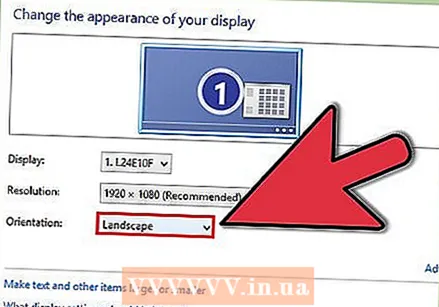 Jeśli to nie zadziała, będziesz musiał zmienić ustawienia wyświetlania w panelu sterowania.
Jeśli to nie zadziała, będziesz musiał zmienić ustawienia wyświetlania w panelu sterowania.- Kliknij „Start” i wybierz Panel sterowania (Panel sterowania).
- Spójrz na Ustawienia wyświetlania (Ustawienia wyświetlania) i kliknij go.
- Kliknij na Zmień ustawienia wyświetlania (Zmień ustawienia wyświetlania), który znajduje się na lewym panelu.
- Znajdź menu rozwijane „Orientacja” i wybierz żądany obrót. naciśnij Zastosować (Zastosuj), aby przetestować zmiany.
Metoda 2 z 2: Mac
- Przejdź do Preferencji systemowych.
- Przytrzymaj Command-Option i kliknij ikonę Pokaz.
- Test Opcja jest również wskazywany przez Alt na komputerach Mac poza Stanami Zjednoczonymi
- Znajdź menu rozwijane Obrót i dostosuj żądane ustawienia.
- Potwierdź lub anuluj ustawienia (lub poczekaj, aż upłynie czas na potwierdzenie). naciśnij Potwierdzać potwierdzać, Odrzucać Aby anulować lub jeśli trudno jest zorientować się w nowej orientacji ekranu, odczekaj 15 sekund, aż ekran powróci do starej orientacji.
Porady
- Działania te nie spowodują trwałego ustawienia ani uszkodzenia ekranu komputera. Można je całkowicie cofnąć.
Ostrzeżenia
- Nie wszystkie procesory graficzne umożliwiają obracanie wyświetlacza. Na przykład metoda Windows może nie działać w systemach operacyjnych starszych niż Vista.



